
Table des matières
Nous avons tous déjà oublié un mot de passe et cela peut être l’un des problèmes les plus frustrants de la vie de tous les jours. Changer son mot de passe nous fait perdre beaucoup de temps. Encore plus lorsque c’est le mot de passe de son PC. Avant même d’y accéder vous êtes bloqué. Nous allons donc vous montrer comment réinitialiser votre mot de passe d’accès à Windows afin d’éviter un dépannage PC inutile.

Sur un PC Windows, il existe deux types de comptes. Les comptes locaux et les comptes Microsoft. Le compte local est un compte utilisateur qui existe seulement sur votre PC, il vous permet de vous connecter à votre session et parfois pour confirmer des modifications en tant qu’administrateur.
Le compte Microsoft est un compte internet accessible à partir de n’importe quel ordinateur sur le site Microsoft. Il y a deux méthodes de connexion, une avec vos identifiants normaux et une avec un code PIN à chiffres.
RÉINITIALISER VOTRE MOT DE PASSE :
Avec votre compte Microsoft vous pouvez vous orienter vers le site Microsoft pour réinitialiser votre mot de passe Microsoft.
SINON, PROCÉDEZ AINSI :
- Sur la page d’identification Windows, cliquez sur « J’ai oublié mon mot de passe ». Ensuite il faudra remplir la page « Récupérer votre compte ».
- Il faudra mettre l’identifiant de votre compte Microsoft et entrer des caractères affichés dans la zone de texte.
- Confirmez ensuite votre compte en remplissant les lettres manquantes de votre compte.
- Vous recevrez ensuite un mail de confirmation de réinitialisation. Prenez le code que vous recevez et remplissez la page « Confirmez votre identité ». Puis cliquer sur « Suivant ».
- Il vous reste plus qu’à redéfinir un mot de passe. Une fois fait, l’écran affichera une confirmation du changement.
- Vous pouvez désormais vous connecter avec votre nouveau mot de passe.
CHANGER VOTRE MOT DE PASSE D’UTILISATEUR LOCAL
- Evidemment cela ne marche pas si vous avez oublié votre mot de passe. Suivez ces instructions pour savoir comment changer tout simplement votre mot de passe.
- Appuyer simultanément sur les touches ctrl, alt et suppr
- Choisir Modifier le mot de passe
- Saisir son nouveau mot passe
CHANGER VOTRE MOT DE PASSE EN TANT QU’ADMINISTRATEUR :
- Ouvrez le menu de démarrage puis la page « Exécuter »
- Tapez cmd dans la zone de texte et appuyer sur Entrée. Vous entrez ensuite dans une fenêtre d’invite de commandes.
- Tapez le nom de l’utilisateur concerné à côté de « net user » et appuyez sur la touche Entrée
- Choisissez un nouveau mot de passe pour l’utilisateur et appuyez sur Entrée. Confirmez le mot de passe. Celui-ci sera actif.
Si vous avez besoin d’aide ou de conseils n’hésitez pas à appeler Gentil Geek !




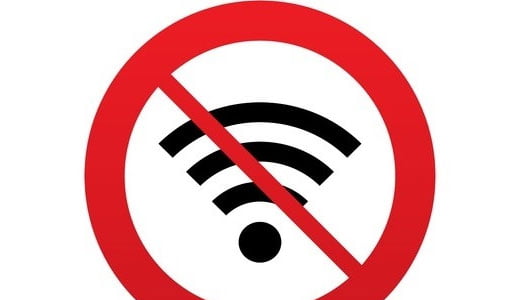


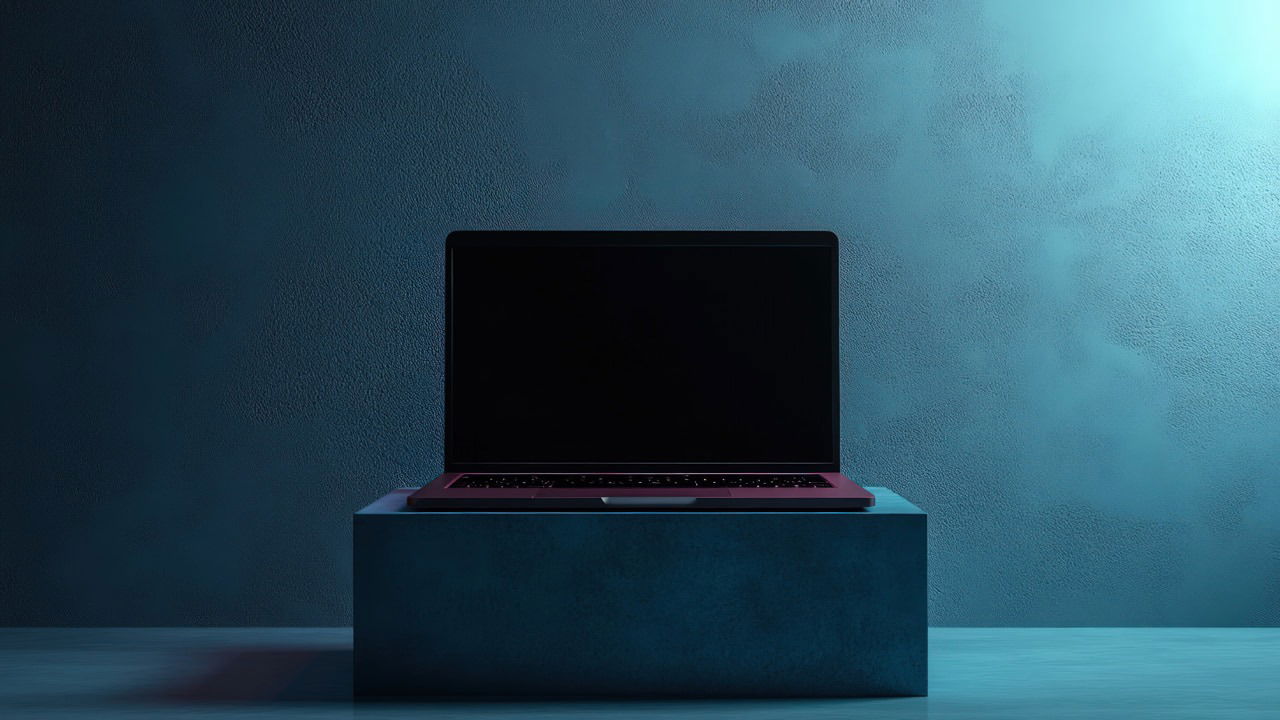



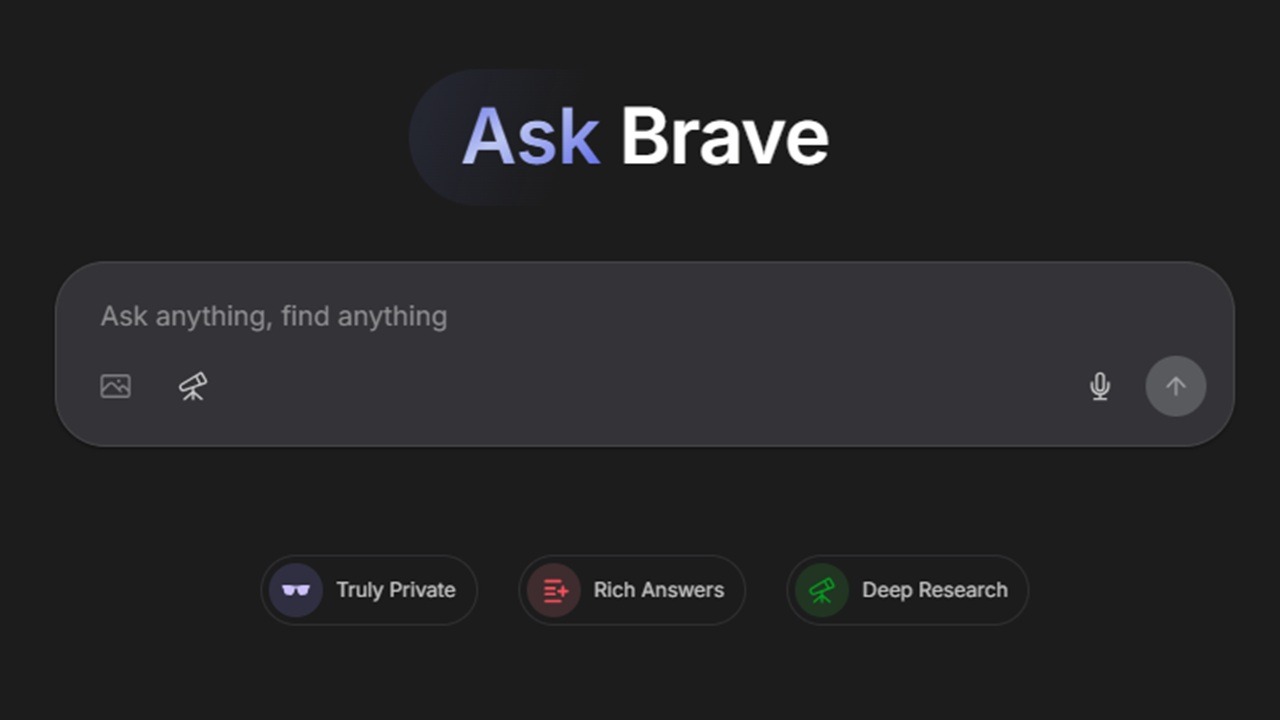


5 Commentaires
Super article !
Merci de faire un article sur ce sujet qui concerne tout le monde !
J’ai beaucoup apprécié les conseils dispensés au fil de l’article!
Merci à vous, cher lecteur, de faire vivre ce blog 🙂
Nous tentons de faire des articles / tutoriels sur les problèmes les plus fréquents, et notamment ceux que l’on peut résoudre sans notion particulière en informatique.
N’hésitez pas à nous suggérer des sujets d’articles que vous aimeriez que nous traitions. Nous serons ravis de le faire 🙂
Passez de très belles fêtes de fin d’année.
L’équipe Gentil Geek
Bonjour !
Je voulais savoir si vous aviez des solutions à proposer contre les hackers ?
Mon dernier blog (sur WordPress) a été hacké et j’ai perdu des semaines de travail car je n’avais pas de sauvegarde.
Avez-vous une solution contre ce genre de situation ??
Bonjour,
Nous sommes désolé d’apprendre cela. Les cyber-attaques sont toujours une plaie, surtout lorsqu’elles sont irréversibles.
Contre ce genre de situation je ne peux que vous conseiller de télécharger et d’installer l’extension WordPress « UpdraftPlus ». Cette extension va vous permettre de configurer une sauvegarde automatique de votre blog / site WordPress de façon régulière.
Nous conseillons de choisir une sauvegarde automatique hebdomadaire, afin que vous n’ayez plus de soucis à vous faire concernant la perte de vos données / articles / pages…
J’espère que cela vous sera utile 🙂
Excellente journée à vous.
L’équipe de Gentil Geek